Manual de Microsoft Word 2013
Microsoft Word 2013 es una aplicación informática creada por Microsoft y es la mas popular en el mundo actualmente que viene con una serie de herramientas que se utilizan para crear cartas, documentos o volantes. Esta encargado principalmente para procesar textos diseñados que ayudan a crear documentos con una presentación profesional.
Partes de Microsoft Word 2013
- Barra de Herramientas de acceso rápido
- Barra de título
- Cinta de opciones de una pestaña
- Botes de ayuda, presentación, minimiza, maximizar y crear.
- Barra de desplazamiento
- Zoom
- Vista de documentos
- Barra de estado
Cinta de opciones
Es la cinta que contiene varias pestañas con distintas opciones y están asociadas a distintas funciones.
- Pestaña archivo
Información
Esta función nos permite acceder a información relativa al documento que tengamos abierto en el momento de haber pulsado el control Archivo, dividida en dos columnas.
Permite elegir que tipo de cambios permitimos realizar en el documento a otros usuarios. La función se habilita mediante un ícono que, además de la leyenda, muestra un candado con una llave.
Inspeccionar documento
Sirve para ver determinadas propiedades del mismo. Muestra otro mensaje: Comprobar si hay problema, inspeccionar documentos, para comprobar información personal y propiedades ocultas del documento.
Permite busar contenido que pueda representar difucultad de lectura para personas discapacitadas.
Comprobar compativilidad
Para revisar que caracteristicas del documento no son compatibles con versiones anteriores del programa.
Al pulsar en el control Nuevo, aparecerá una pantalla similar a la de inicio, aunque sustituyendo la columna recientes por el menú Archivo. La zona derecha muestra elemntos de la pantalla inicio.
Para revisar que caracteristicas del documento no son compatibles con versiones anteriores del programa.
Al pulsar en el control Nuevo, aparecerá una pantalla similar a la de inicio, aunque sustituyendo la columna recientes por el menú Archivo. La zona derecha muestra elemntos de la pantalla inicio.
Abrir
Abrir tiene comunes,muestra como primera opción de Documetos recientes
Guardar
Guardar el documento que ya tiene asignado nombre y ubicación, sin hacer nada más, volviendo a la zona clásica de escitorio.
Guardar como
Presenta las tres opciones descritas de alojamiento destino, además de una segunda columna contextual. Tanto si deseamos guardar el documento en SkyDrive como en el equipo local muestra una estructura del árbol de carpetas del servicio de alojamiento en la nube.
Imprimir
En la zona blanca, en la izquierda, tras la tecla Imprimir, está dispuesto el botón para ejecutar la acción directamente con el dispositivo de impresión habilitado como determinado, el número de ocpias deseadas y un desplegable con todas las impresoras que tengamos acceso.
Imprimir
En la zona blanca, en la izquierda, tras la tecla Imprimir, está dispuesto el botón para ejecutar la acción directamente con el dispositivo de impresión habilitado como determinado, el número de ocpias deseadas y un desplegable con todas las impresoras que tengamos acceso.
Compartir
Este ítem habilita opciones para compartir documentos creador en Word 2013, permitiendo inviar a personas, enviar el documento por correo, presentar éste en linea o publicar en un blog.
Este ítem habilita opciones para compartir documentos creador en Word 2013, permitiendo inviar a personas, enviar el documento por correo, presentar éste en linea o publicar en un blog.
Exportar
Esta opción del menú habilita la creación de documentos en formato PDF/XPS y cambiar el tipo de documento, emplear otros como texto sin formato, RTF, página web de un solo archivo y otros formatos.
Cerrar
El control Cerrar necesita poscas explicaciones. Si no se ha guardado alguna parte del trabajo despliega la ventana emergente típica para guardar, no guardar y cancelar la opción de cerrar.- Pestaña Inicio
Nos permite el acceso a elegir el tipo de fuente,
tamaño de letra, la alineación, etc. Esta pestaña siempre estará abierta al
ingresar a Word.
Fuente
En nuestro segmento de botones “Fuente” encontramos diversos botones entre los cuales se encuentran:
En nuestro segmento de botones “Fuente” encontramos diversos botones entre los cuales se encuentran:
Los cuales son los determinantes para el tipo de letra que vamos a emplear y su tamaño, estos son desglosables y dentro de ellos encontraremos lo que consideremos para nuestro texto.
Aumentar y encoger fuente:
Tienen la función de aumentar una medida o reducirla según queramos
Mayúsculas y Minúsculas:
Tienen la función de poner en mayúsculas, minúsculas o alteraciones dentro de nuestro texto al seleccionarlo o empezarlo
Borrar formato:
Tiene la función de poner nuestro texto seleccionado en la manera predeterminada.
Negrita:
Tiene la función de hacer nuestro texto seleccionado más ancho y oscuro.
Cursiva:
iene la función de rotar nuestro texto a la derecha en forma de manuscrito.
Subrayado:
Permiten modificar la forma de las letras y resaltar alguna parte importante del texto.
Tachado:
Tiene la función de poner una línea sobre nuestro texto.
Subíndice:
tiene la función de poner una letra más pequeña en el lado inferior derecha al igual que superíndice pero en él es en la parte superior, está función sirve más para formulas químicas entre otros.
Tiene la función de hacer nuestro texto seleccionado más ancho y oscuro.
Cursiva:
iene la función de rotar nuestro texto a la derecha en forma de manuscrito.
Subrayado:
Permiten modificar la forma de las letras y resaltar alguna parte importante del texto.
Tachado:
Tiene la función de poner una línea sobre nuestro texto.
Subíndice:
tiene la función de poner una letra más pequeña en el lado inferior derecha al igual que superíndice pero en él es en la parte superior, está función sirve más para formulas químicas entre otros.
Efectos de texto:
Tiene la función de dar efectos visuales a nuestro texto como lo son sombras, reflexión e iluminación.
Color de resaltado de texto:
Tiene la función de rodear de un color de nuestro texto.
Color de fuente:
Tiene la función de determinar de que color queremos nuestro texto en manera general o especifica.
Tiene la función de dar efectos visuales a nuestro texto como lo son sombras, reflexión e iluminación.
Color de resaltado de texto:
Tiene la función de rodear de un color de nuestro texto.
Color de fuente:
Tiene la función de determinar de que color queremos nuestro texto en manera general o especifica.
Párrafo
Está alineación predeterminada de Word, el texto empezará de izquierda a derecha conforme la regla lo señale.
Colocará el texto o lo seleccionado en el centro conforme a nuestro margen. Se utiliza principalmente en imágenes o títulos principales.
Posicionará el texto o lo seleccionado a la derecha de nuestro margen, este es la alineación menos utilizada, se utiliza para enumeraciones, firmas o decoraciones.
Es un tipo de alineación que expande de extremo a extremo de nuestro texto a través del margen.
Este botón tiene la función de poner algún signo al empezar cada párrafo separado por un punto de nuestro texto.
Numeración
Este botón tiene la función de poner una numeración cronológica al principio de cada párrafo separado por un punto.
Este botón tiene la función poner subniveles, subtemas a una lista que tengamos dentro de nuestro texto seleccionado.
- Menú Insertar
Las portadas siempre se insertan al principio de un documento,
independientemente de la parte del documento en la que aparezca
el cursor.
Página en blanco:
Es una opción que nos permite agregar documentos en blancos a nuestro artículo.
Salto de página:
Controla el espacio en blanco de los documentos recién creados y
tener una presentación adecuada.
Tabla:
Sirve para crear tablas de distintos tamaños e introducir datos de una forma más fácil.
Ilustraciones:
Sirve para modificar varias opciones de los documentos.
Imagen:
Puede insertar imágenes desde distintos lugares, como el equipo, un origen en línea como Bing.com, una página web o una imagen digitalizada en un documento de Office.
Imágenes prediseñadas:
Son imágenes que nos ayudan a insertar en ese instante o cuando no tenemos posibilidad de buscar la imagen en Internet.
Formas:
Puede agregar formas, como cuadros, círculos y flechas, a los documentos, mensajes de correo electrónico, presentaciones de diapositivas y hojas de cálculo.
SmartArt:
Sirve para transmitir información visualmente, incluyen listas gráficas y diagramas de proceso.
Gráfico:
Sirve para ilustrar y comparar datos como barra, anillos, líneas.....
Captura:
La captura de pantalla es una imagen exacta de lo que se está visualizando en la pantalla de tu ordenador. Los pasos para realizar una captura de pantalla.
Vínculos:
Es una opción en la cual nos permite agregar otro URL de otra página.
Hipervínculo:
Crea un vínculo con una página web o una imagen.
Marcador:
Sirve para asignar un nombre a un punto específico en un documento.
Insertar referencia cruzada:
Hace referencias a elementos como encabezados, ilustraciones y tablas insertando una referencia.
Encabezados y pie de página:
Sirve para insertar textos en la parte superior o inferior del documento y nos permite enumerar cada hoja de documento.
Encabezado:
Edita la parte superior del documento.
Pie de página:
Edita la parte inferior del documento.
Insertar número de página:
Inserta números en las paginas del documento.
Textos:
Sirve para modificar textos de un documento en el cual queremos insertar textos con diferentes estructuras.
Cuadro de texto:
Inserta cuadros de texto en formato previo.
Elementos rápidos:
Inserta piezas de contenido que se pueden volver a utilizar, incluyendo campos, propiedades de documento como el titulo o autor o cualquier fragmento.
Letra capital:
Crea letra capital al principio de un párrafo.
Línea de firma:
Insertar una línea de firma que nos permite especificar la persona que debe firmar.
WordArt:
Insertar textos decorativos en el documento.
Símbolos:
Sirve para inserta datos matemáticos.
Ecuación:
Insertar ecuaciones matemáticas comunes o permite crear ecuaciones propias con la biblioteca de símbolos matemáticos.
Símbolo:
Insertar símbolos que no existen en el teclado como símbolos de marca registrada, marcas de párrafo, etc.
- Menú diseño:
En el menú diseño podemos encontrar varias opciones de estilos para personalizar nuestro documento.
Temas
Nos permite seleccionar un nuevo tema para aplicar al documento un estilo inmediato y la presentación que deseamos.
Colores
Nos permite cambiar rápidamente todos los colores que se usan en el documento eligiendo un conjunto de colores diferentes.
Fuentes
Espacio entre párrafos
Nos permite cambiar rápidamente el interlineado y el espacio entre los párrafos del documento.
Efectos
Nos permite cambiar el aspecto de los objetos que contiene el documento.
Fondo de página
En la opción fondo de página nos permite cambiar el aspecto o la imagen que contiene en documento.
Marca de agua
Es una opción en la cual podemos agregar textos o imágenes en la parte posterior y nos permite escribir encima de este texto o imagen.
Color de página
Da un toque de color al documento cambiando el color de la hoja.
Bordes de página
Nos permite agregar un margen al rededor de nuestro documento. También no permite crear diferentes tipos de margenes.
- Menú diseño de página
Esta opción nos permite dar unos arreglos finales para así poder imprimir o guardar correctamente el documento.
Configurar página
Nos ayuda a modificar las páginas del documento.
Márgenes
Esta opción establece los tamaños de los margenes de todo el documento o de la sección actual. Existen varios diseños y nos permite personalizar en nuestro.
Orientación
Nos permite poner a la página en una forma vertical u horizontal , de acuerdo a nuestro uso necesario.
Tamaño
Nos permite elegir el tamaño de papel para el documento que necesitamos.
Columnas
Nos permite dividir el texto en dos o más columnas. También nos permite elegir el ancho y el espacio de las columna, así como usar uno de los formatos predefinidos.
Saltos
Nos permite agregar un salto en su ubicación actual para retomar el texto de nuevo en la siguiente pagina, sección o columna.
Números de linea
Nos permite hacer referencias a lineas especificas del documento de forma rápida y fácil usando números de linea en margen.
Guiones
Cuando una palabra se queda sin espacio, Word normalmente la pasa a la linea siguiente. cuando se activa la opción de guiones, Word divide la palabra.
Párrafo
En este grupo de opciones nos permite modificar a los párrafos de forma individual o en agrupación ya que podemos aplicar diferentes tipos de estilos e interlineados.
Aplicar sangría o espaciado
Nos permite ajustar con precisión el diseño general del párrafo o texto
actual, incluyendo el espacio, la sangría, otros.
Organizar
En esta opción nos permite organizar las imágenes según nuestra preferencia para una presentación adecuada.
Posición
Nos permite elegir la ubicación de donde aparecerán los objetos seleccionados en el documento.
Ajustar texto
Nos permite seleccionar el modo en que el texto se ajusta a la imagen introducida en la página.
Traer adelante
Trae la imagen seleccionado un nivel hacia adelante o lo trae al frente de los demás objetos.
Enviar atrás
Envía la imagen que seleccionemos a un nivel hacia atrás de todo lo que se encuentre en el documento para que así pueda quedar oculto tras el texto.
Panel de selección
Muestra una lista en que podemos observar las imágenes introducidas en el documento y así podemos cambiar el orden o cambiar su visibilidad.
Alinear
Nos permite cambiar la posición de los objetos que seleccionemos en el documento.
Agrupar objeto
Reúne objetos para moverlos y asignarles formato para tratarlos como un objeto único.
Girar
Nos permite girar o voltear la imagen que hemos seleccionado.
- Pestaña Referencias
La pestaña referencias sirve para dar una especificación directa en nuestro documento.
Tabla de contenido
En la tabla de contenido podemos encontrar opciones que nos sirven para sacar un resumen de la hoja.
Tabla de contenidos
Esta opción nos sirve para proporcionar un resumen del documento agregando una tabla de contenidos.
Agregar textos
En la opción agregar texto nos permite agregar entradas al texto.
Actualizar tabla
Nos sirve para que todas las entradas hagan referencia al número de página correcto.
Notas al pie
Nos permite agregar notas de pie notas finales a nuestro documento.
Insertar nota al pie
Nos permite agregar una nota en la parte inferior de la página que proporciona información extra.
Insertar nota al final
Nos permite agregar una nota como un comentario citación, para proporcionar más información.
Siguiente nota al pie
Nos permite desplazar la nota a la siguiente hoja de documento.
Mostrar notas
Es una opción que nos envía directamente al pie de página o notas al final.
Cintas y bibliográficas
Esta serie de opciones nos permiten insertar la fuente de consulta en el documento
Insertar cita
Nos permite acreditar una fuente de información al citar una artículo, libro, revista, periódico, etc...
Administrar fuentes
Nos permite editar, quitar, buscar y organizar las fuentes citadas en el documento.
Estilo
Permite elegir el estilo de citación del documento, como el estilo APA.
Bibliografía
Es una opción que incluye una lista de todas las fuentes en una biografía o sección de trabajos citados.
Títulos
Esta opción nos permite modificar los títulos insertados en el documento.
Insertar título
Los títulos son útiles ya que son marcadores y referencias cruzadas de elementos del documento.
Insertar tabla de ilustraciones
Nos permite agregar una serie de objetos con título y sus números de página para tener una referencia rápida.
Actualizar tabla
Esta opción sirve para actualizar las entradas que se ha insertado en el documento.
Referencia cruzada
Son hipervínculos en los que en la etiqueta se genera de una forma automática,
índice
Esta opción nos sirve para dar modificaciones a un índice expuesto en el documento.
Marcar entrada
Esta opción nos sirve para agregar un texto seleccionado al índice del documento.
Insertar índice
Agregar un índice con palabras claves y los números de página en los que aparecen.
Actualizar índice
Actualiza el índice para que todas las entradas hagan referencia al número de página correcto.
Tabla de autoridades
La tabla de autoridades nos sirve para agregar citas en el documento.
Marcar cita
Nos permite agregar el texto seleccionado a la tabla de autoridades del documento.
Insertar tabla de autoridades
Agrega una lista de casos, estados y otras autoridades citadas en el documento.
Actualizar tabla
Actualiza la tabla de autoridades para incluir todas las citas en el documento.
- Pestaña Correspondencia
Esta pestaña nos sirve para que podamos insertar el nombre de destino del documento o para quien va dirigido.
Sobres
Nos sirve para elegir el tamaño y el formato de la dirección, y agregar franqueo electrónico.
Etiquetas
Sirve para insertar una etiqueta cuando vamos a enviar a un correo electrónico, se puede elegir entre tamaños comunes y etiquetas especializadas.
Insertar combinación de correspondencia
Sirve para crear un documento y nos permite enviar a distintas personas. Permite insertar campos como nombres o dirección.
Seleccionar destinatarios
Nos permite elegir la lista de personas a las que deseamos enviar el documento y nos permite escribir una nueva lista.
Editar lista de destinatarios
Nos permite hacer cambios en la lista de destinatarios y seleccionar personas concretas para que reciban el correo.
Resaltar campos de combinación
Es una forma más fácil que nos ayuda a ver donde se insertará el contenido de la lista de destinatarios.
Bloque de direcciones
Nos permite especificar la ubicación y el formato, y Word lo remplazara con las direcciones reales de la lista de destinatarios cuando termine la combinación de correspondencias.
Línea de saludo
Esta opción nos permite agregar un texto de saludo a nuestro documento de presentación.
Insertar campo combinado
Nos permite agregar cualquier campo de la lista de destinatarios al documeto como apellido, nombre, teléfono o nombre de la empresa.
Reglas
Permite especificar reglas para la combinación de correspodencia.
Asignar campos
La asignación de campos permite indicar a Word el significado de diferentes campos en la lista de destinatarios.
Actualizar etiquetas
Si se está creando etiquetas, debemos actualizar todas en el doumento para utilizar la información de la lista de destinatarios.
Vista previa de resultados
Conecta la información de la lista de destinatarios a los campos de combinación para ver que aspecto tendra el documento final.
Buscar destinatario
Nos permite buscar un destinatario específico y saltar al documento de ese usuario para visualizarlo en vista previa.
Comprobación de errores
Indica a Word cómo controlar los errores que se pueden producir durante la combinación de correspondencia.
Finalizar y combinar
Permite elegir cómo se desea completar la combinación de correspondencias.
Esta opción nos sirve para comprobar como se está realizando el documento ya que nos ayuda a revisar los textos del documento.
Ortografía y gramática
Nos permite revisar o comprobar la ortografía y la gramática del documento para no tener errores.
Definir
Nos ayuda a buscar el significado de una palabra escrita cuando no sabemos su significado o no estamos seguros de los que significa la palabra expuesta.
Sinónimos
Ayuda a buscar palabras parecidas para que no sean expuestas las mismas palabras o cuando ya no tenemos mas palabras que poder escribir.
Cortar palabras
Esta opción nos ayuda a contar las palabras que se encuentran en el documento para que nosotros no perdamos timpo en contarlas.
Traducir
Ayuda a traducir el texto seleccionado en otro idiama que nosotros necesitemos de forma fácil y rápida.
Idioma
Permite elegir el idioma de las herramientas de corrección, tales como la corrección ortográfica, y a su vez permite establecer otras preferecias de idioma.
Nuevo comentario
Permite agregar una nota en la parte de la superficie del documento establecido.
Eliminar
Nos permite eliminar el comentario o texto seleccionado en el documento.
Anterior
Esta opción nos lleva al comentario expuesto anteriormente es decir saltar al comentario anterior.
Siguiente
Esta opción nos lleva al comentario expuesto después es decir se desplaza al siguiente comentario.
Mostrar comentarios
Nos muestra todos los ocmentarios que se encuentran junto al documento.
Control de cambios
Permite controlar los todos los cambios que se han establecido en el documento.
Revisiones simples
Esta opción nos permite elegir la manera de cómo deseamos observar los cambios en el documento.
Nos permite elegir que tipo de marca se va a mostrar en el documento es decir si se quiere oculta un comentario o cambios de formato.
Panel de revisiones
Nos permite observar en una lista todos los cambios que se han realizado en un documento.
Aceptar
Es una opción adicional que nos permite aceptar todos los cambios realizados a la vez.
Rechazar
Es una opción adicional que nos permite rechazar todos los cambios realizados a la vez.
Anterior
Esta opción nos permite saltarnos a la marca de revisión anterior.
Siguinte
Nos permite desplazarnos a la siguiente marca de revisión del documento.
Comprar
Nos sirve para comprar múltiples versiones de un documento para ver las diferencias entre ellas. También nos permite combinar versiones de diferentes autores en un único documento.
Bloquear autores
Esta opción nos sirve para poder restringir o bloquear a un autor en el documento.
Restringir edición
Limita en qué medida pueden editar y formatear el documento de
los demás usuarios es decir permite enviar los cambios de formato.
Nos permite ver la forma que esta redarcatda e documento por
ende nos indica la redacción expuesta de documento en la forma
fianal de lectura.
Diseño de impresión
Nos permite comprobar el aspecto que tendra el documento al
instante en el cual sera impreso.
Diseño web
Muestra el aspecto que tendría el documento como página web.
Este diseño también es muy útil si el documento tiene tablas
anchas.
Esquema
Muestra el documento en forma de esquema con el contenido como puntos de viñetas. Esta vista es útil para crear encabezados y mover párrafos completos dentro del documento.
Borrador
Nos permite cambiar de vista solo ára que se muestre el texto del
documento ya que con esto no aparecen los escabezados ni pies de
página, determiados objetos y podrá centrarse en el texto.
Regla
Nos permite ver y realizar tabulaciones, mover bordes de tablas y movers objetos en el documento y permite medir otros elementos.
Líneas de la cuadrícula
Las líneas de cuadrícula facilitan la alineación de los objetos con
otros objetos o con un punto concreto en la página.
Panel de navegación
Es una opción que sirve como guía turística por el documento
en el cual nos lleva al sitio que necesitemos.
Zoom
Aleja la vista en el documento para que se pueda observar dos
páginas en la ventana.
Ancho de página
Acerca el documento para que el ancho de la página coincida con
el acho de la ventana.
Nueva ventana
Abre una segunda ventana del documento para que pueda trabajar en distintos sitios al mismo tiempo.
Organizar todo
Apila todas las ventanas abiertas para que se puedan ver todas a la
vez.
Dividir
Visualiza dos secciones del documento al mismo tiempo de esta forma nos permite ver una sección mientras se está observando otra.
Ver en paralelo
En lugar de ir y volver de un documento a otro, podemos
visualizarlos en paralelo de forma que podemos compararlos
fácilmente.
Desplazamiento sincrónico
Nos permite desplazar dos documentos en paralelo, sirve para
comparar docuemnto línea a línea o explorar las diferencias.
Restablecer posición de la ventana
Permite colocar los documentos que quiere comprar en paralelo de
modo que comprartan la pantalla de forma equitativa.
Cambiar ventanas
Esta opción es de una gran ayuda ya que podemos cambiar a otra ventana abierta de una forma rápida y fácil.
Macros
Esta opción nos permite grabar o detener un marco en el momento adquirido.
Fuente:http://www.aulaclic.es/word-2013/t_2_2.htm
Etiquetas
Sirve para insertar una etiqueta cuando vamos a enviar a un correo electrónico, se puede elegir entre tamaños comunes y etiquetas especializadas.
Insertar combinación de correspondencia
Sirve para crear un documento y nos permite enviar a distintas personas. Permite insertar campos como nombres o dirección.
Seleccionar destinatarios
Nos permite elegir la lista de personas a las que deseamos enviar el documento y nos permite escribir una nueva lista.
Editar lista de destinatarios
Nos permite hacer cambios en la lista de destinatarios y seleccionar personas concretas para que reciban el correo.
Resaltar campos de combinación
Es una forma más fácil que nos ayuda a ver donde se insertará el contenido de la lista de destinatarios.
Bloque de direcciones
Nos permite especificar la ubicación y el formato, y Word lo remplazara con las direcciones reales de la lista de destinatarios cuando termine la combinación de correspondencias.
Línea de saludo
Esta opción nos permite agregar un texto de saludo a nuestro documento de presentación.
Insertar campo combinado
Nos permite agregar cualquier campo de la lista de destinatarios al documeto como apellido, nombre, teléfono o nombre de la empresa.
Reglas
Permite especificar reglas para la combinación de correspodencia.
Asignar campos
La asignación de campos permite indicar a Word el significado de diferentes campos en la lista de destinatarios.
Actualizar etiquetas
Si se está creando etiquetas, debemos actualizar todas en el doumento para utilizar la información de la lista de destinatarios.
Vista previa de resultados
Conecta la información de la lista de destinatarios a los campos de combinación para ver que aspecto tendra el documento final.
Buscar destinatario
Nos permite buscar un destinatario específico y saltar al documento de ese usuario para visualizarlo en vista previa.
Comprobación de errores
Indica a Word cómo controlar los errores que se pueden producir durante la combinación de correspondencia.
Finalizar y combinar
Permite elegir cómo se desea completar la combinación de correspondencias.
- Pestaña Revisar
Esta opción nos sirve para comprobar como se está realizando el documento ya que nos ayuda a revisar los textos del documento.
Ortografía y gramática
Nos permite revisar o comprobar la ortografía y la gramática del documento para no tener errores.
Definir
Nos ayuda a buscar el significado de una palabra escrita cuando no sabemos su significado o no estamos seguros de los que significa la palabra expuesta.
Sinónimos
Ayuda a buscar palabras parecidas para que no sean expuestas las mismas palabras o cuando ya no tenemos mas palabras que poder escribir.
Cortar palabras
Esta opción nos ayuda a contar las palabras que se encuentran en el documento para que nosotros no perdamos timpo en contarlas.
Traducir
Ayuda a traducir el texto seleccionado en otro idiama que nosotros necesitemos de forma fácil y rápida.
Idioma
Permite elegir el idioma de las herramientas de corrección, tales como la corrección ortográfica, y a su vez permite establecer otras preferecias de idioma.
Nuevo comentario
Permite agregar una nota en la parte de la superficie del documento establecido.
Eliminar
Nos permite eliminar el comentario o texto seleccionado en el documento.
Anterior
Esta opción nos lleva al comentario expuesto anteriormente es decir saltar al comentario anterior.
Siguiente
Esta opción nos lleva al comentario expuesto después es decir se desplaza al siguiente comentario.
Mostrar comentarios
Nos muestra todos los ocmentarios que se encuentran junto al documento.
Control de cambios
Permite controlar los todos los cambios que se han establecido en el documento.
Revisiones simples
Esta opción nos permite elegir la manera de cómo deseamos observar los cambios en el documento.
Mostrar marcas
Nos permite elegir que tipo de marca se va a mostrar en el documento es decir si se quiere oculta un comentario o cambios de formato.
Panel de revisiones
Nos permite observar en una lista todos los cambios que se han realizado en un documento.
Aceptar
Es una opción adicional que nos permite aceptar todos los cambios realizados a la vez.
Rechazar
Es una opción adicional que nos permite rechazar todos los cambios realizados a la vez.
Anterior
Esta opción nos permite saltarnos a la marca de revisión anterior.
Siguinte
Nos permite desplazarnos a la siguiente marca de revisión del documento.
Comprar
Nos sirve para comprar múltiples versiones de un documento para ver las diferencias entre ellas. También nos permite combinar versiones de diferentes autores en un único documento.
Bloquear autores
Esta opción nos sirve para poder restringir o bloquear a un autor en el documento.
Restringir edición
Limita en qué medida pueden editar y formatear el documento de
los demás usuarios es decir permite enviar los cambios de formato.
- Pestaña Vista
La pestaña vista nos permite poner modificar u organizar de forma
adecuada a nuestro documento ya que con esta lista de opciones
podemos modificar la vista del documento.
Modo de lectura
adecuada a nuestro documento ya que con esta lista de opciones
podemos modificar la vista del documento.
Modo de lectura
Nos permite ver la forma que esta redarcatda e documento por
ende nos indica la redacción expuesta de documento en la forma
fianal de lectura.
Diseño de impresión
Nos permite comprobar el aspecto que tendra el documento al
instante en el cual sera impreso.
Diseño web
Muestra el aspecto que tendría el documento como página web.
Este diseño también es muy útil si el documento tiene tablas
anchas.
Esquema
Muestra el documento en forma de esquema con el contenido como puntos de viñetas. Esta vista es útil para crear encabezados y mover párrafos completos dentro del documento.
Borrador
Nos permite cambiar de vista solo ára que se muestre el texto del
documento ya que con esto no aparecen los escabezados ni pies de
página, determiados objetos y podrá centrarse en el texto.
Regla
Nos permite ver y realizar tabulaciones, mover bordes de tablas y movers objetos en el documento y permite medir otros elementos.
Líneas de la cuadrícula
Las líneas de cuadrícula facilitan la alineación de los objetos con
otros objetos o con un punto concreto en la página.
Panel de navegación
Es una opción que sirve como guía turística por el documento
en el cual nos lleva al sitio que necesitemos.
Zoom
Aleja la vista en el documento para que se pueda observar dos
páginas en la ventana.
Ancho de página
Acerca el documento para que el ancho de la página coincida con
el acho de la ventana.
Nueva ventana
Abre una segunda ventana del documento para que pueda trabajar en distintos sitios al mismo tiempo.
Organizar todo
Apila todas las ventanas abiertas para que se puedan ver todas a la
vez.
Dividir
Visualiza dos secciones del documento al mismo tiempo de esta forma nos permite ver una sección mientras se está observando otra.
Ver en paralelo
En lugar de ir y volver de un documento a otro, podemos
visualizarlos en paralelo de forma que podemos compararlos
fácilmente.
Desplazamiento sincrónico
Nos permite desplazar dos documentos en paralelo, sirve para
comparar docuemnto línea a línea o explorar las diferencias.
Restablecer posición de la ventana
Permite colocar los documentos que quiere comprar en paralelo de
modo que comprartan la pantalla de forma equitativa.
Cambiar ventanas
Esta opción es de una gran ayuda ya que podemos cambiar a otra ventana abierta de una forma rápida y fácil.
Macros
Esta opción nos permite grabar o detener un marco en el momento adquirido.
Fuente:http://www.aulaclic.es/word-2013/t_2_2.htm
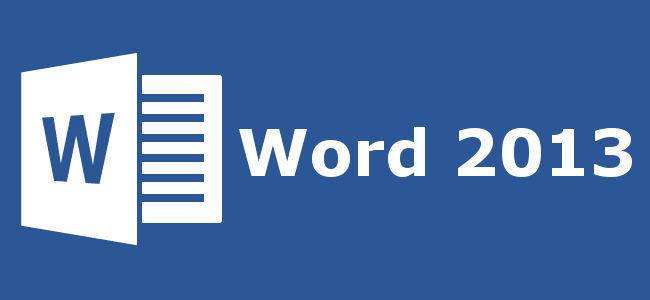
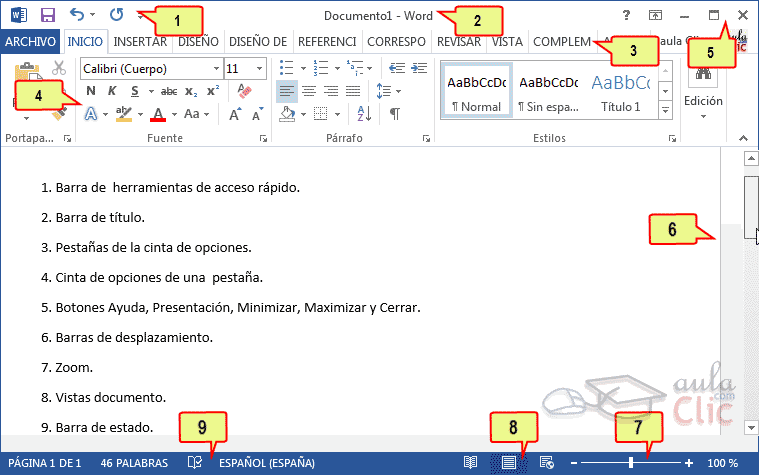

















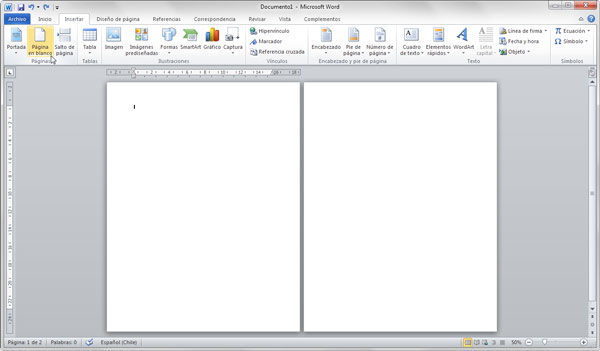



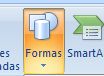





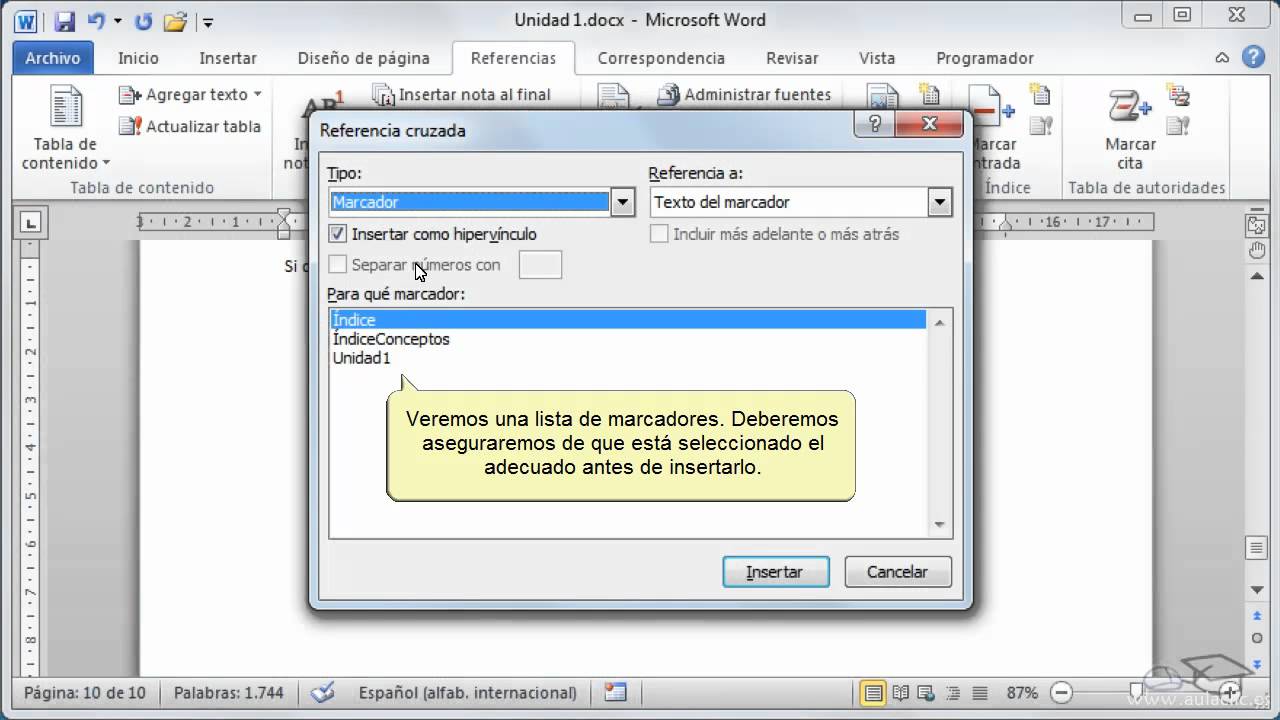








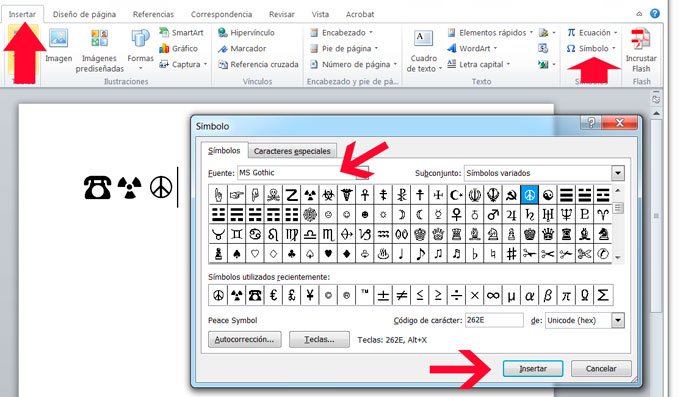
.gif)
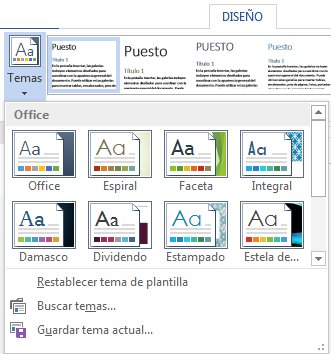








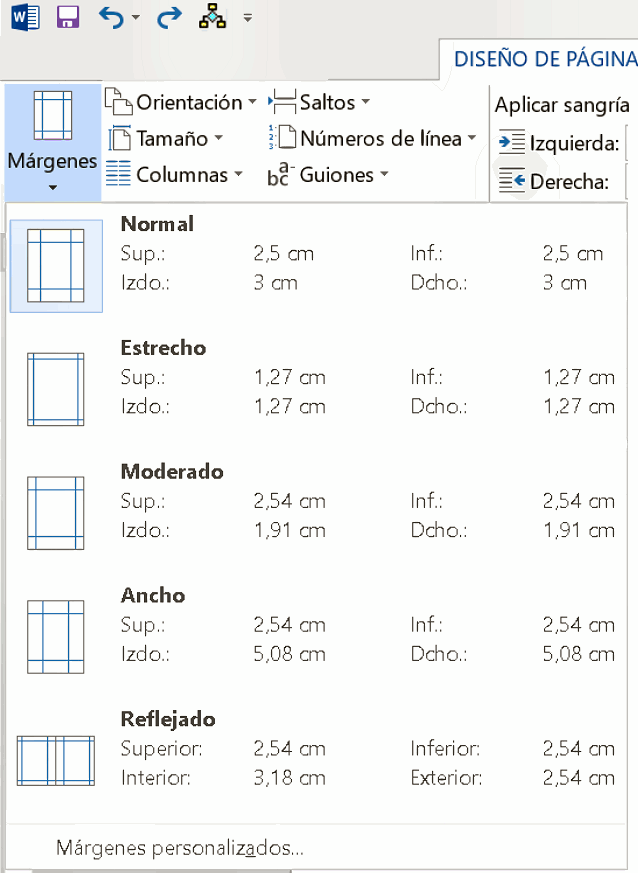




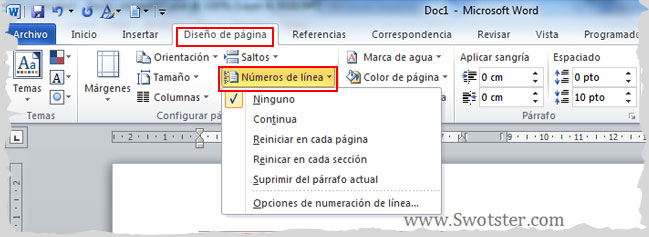

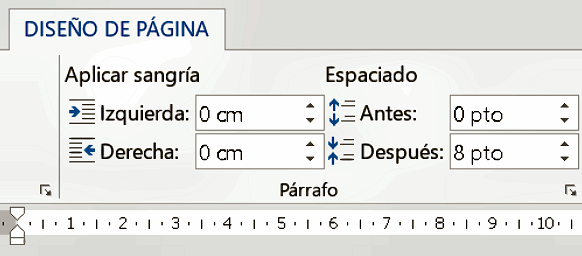











































































No hay comentarios.:
Publicar un comentario